初回ログイン時の手続き
当ページでは、大学から発送される「ID/パスワード通知書」を受け取って初めてファミリポータルへログインする際の手続きをご案内しております。
ログイン
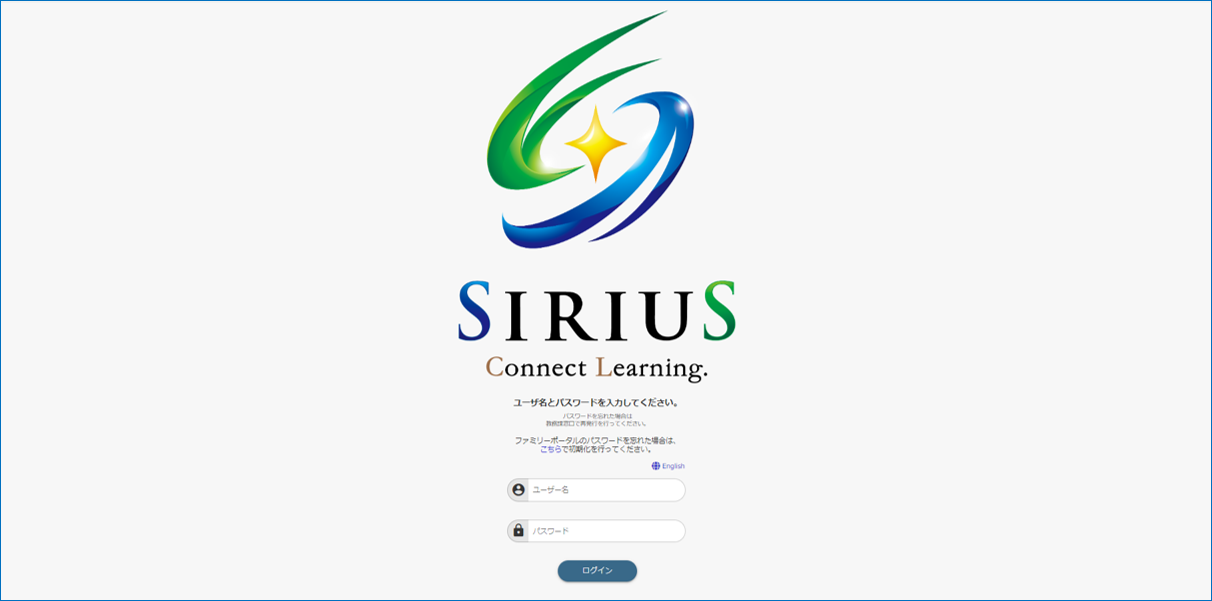
ログイン画面が表示されたら、ユーザID(ユーザ名)とパスワードをご利用のうえ「ログイン」ボタンを選択してください。
<参考:ログインURL>
https://web.sirius.wxanhx.com/campusweb/portal.do?_display=login
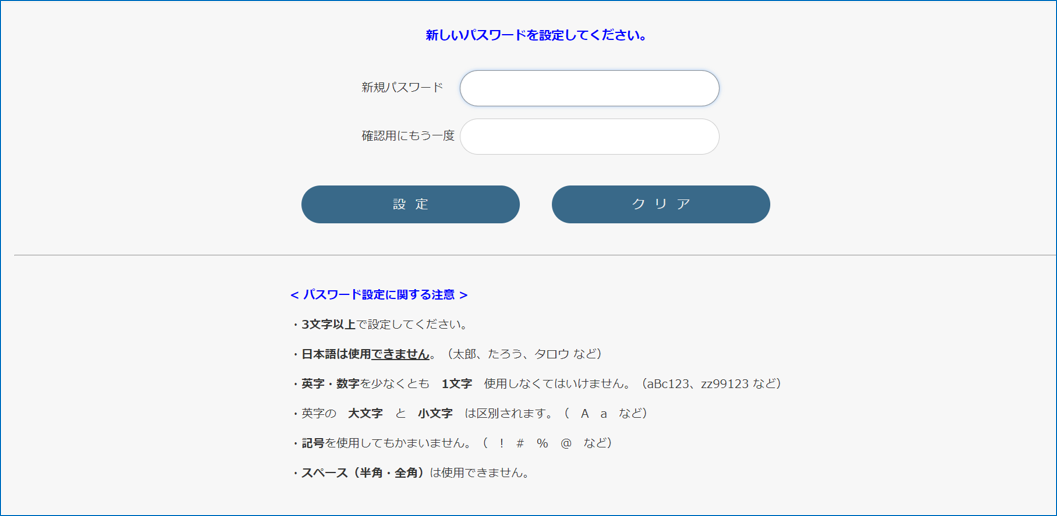
パスワードの変更を求められます。 以降、ご自身で変更したパスワードでログインしていただくことになるので、変更後のパスワードはご自身で管理してください。
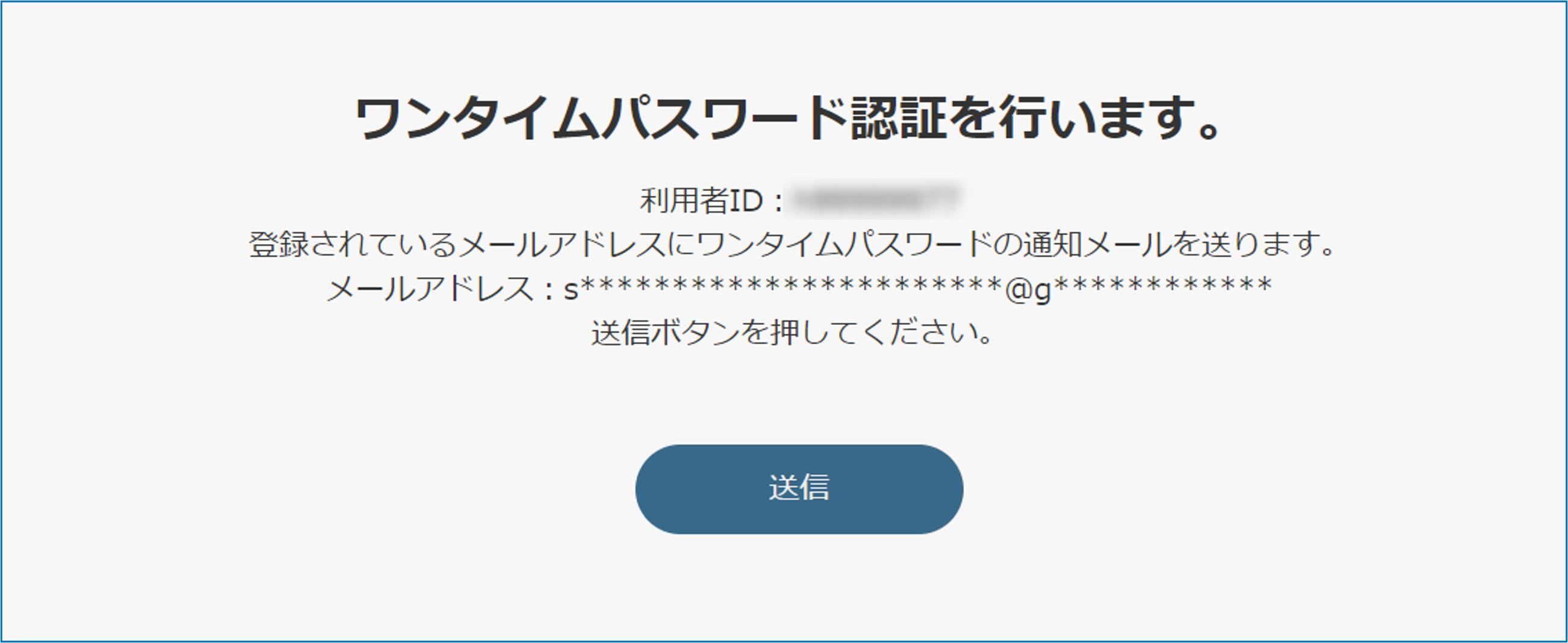
本学のファミリポータルにログインする際は、 必ずワンタイムパスワードによる処理が必要です。
「送信」ボタンを選択すると、登録されているメールアドレス宛に通知がされます。

初回ログイン時、メールアドレスの初期設定(パスワードの送信先)は「 学生本人のメールアドレス 」となっていますので、学生本人と連絡を取りながら認証を行ってください。

こちらの内容のとおり「 cs_oshirase@m2.wxanhx.com 」からメール通知があります。
メールサーバーの混雑状況により、「送信」ボタン選択から受信まで1~5分程度かかることもあります。

受信したワンタイムパスワードを入力して「ログイン」を選択してください。
ワンタイムパスワードの 有効期限は「30分程度」 となりますので、ご留意ください。
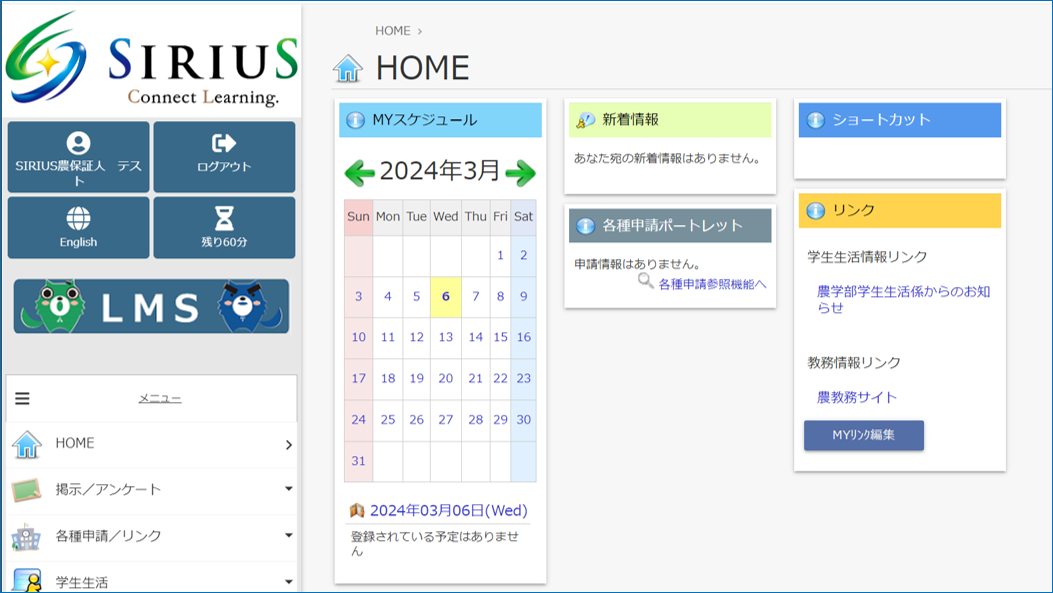
ログインが完了すると、SIRIUSの画面が表示されます。
メールアドレスの変更
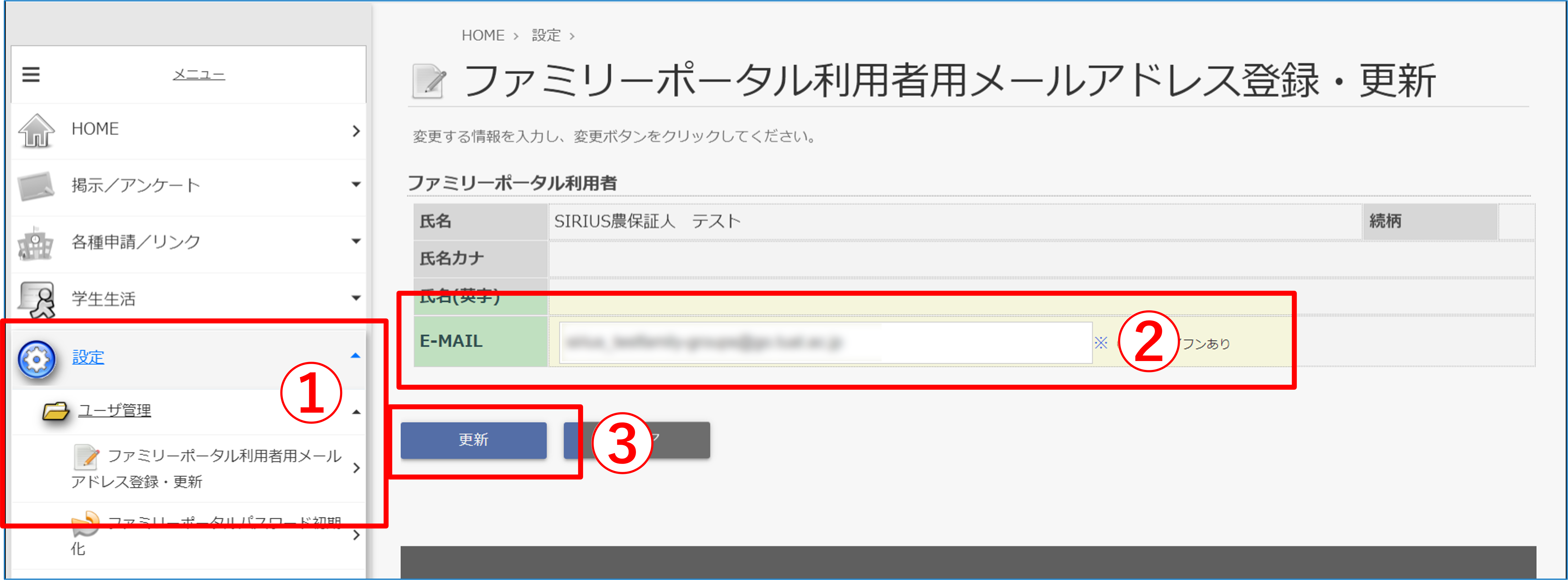
ファミリポータル利用者のメールアドレスを変更することができます。
初期設定では学生のメールアドレスが登録されているので、初回ログイン時に必ずご自身のアドレスに変更してください。
① SIRIUSにログイン後、トップ画面メニューから「 設定>ファミリーポータル利用者メールアドレス登録?更新 」を選択してください。
② 現在の登録メールアドレス(学生のメールアドレス)が表示されますので、 ファミリーポータル利用者本人のメールアドレスへ変更?入力してください。
③ 「更新」ボタンを選択してください。
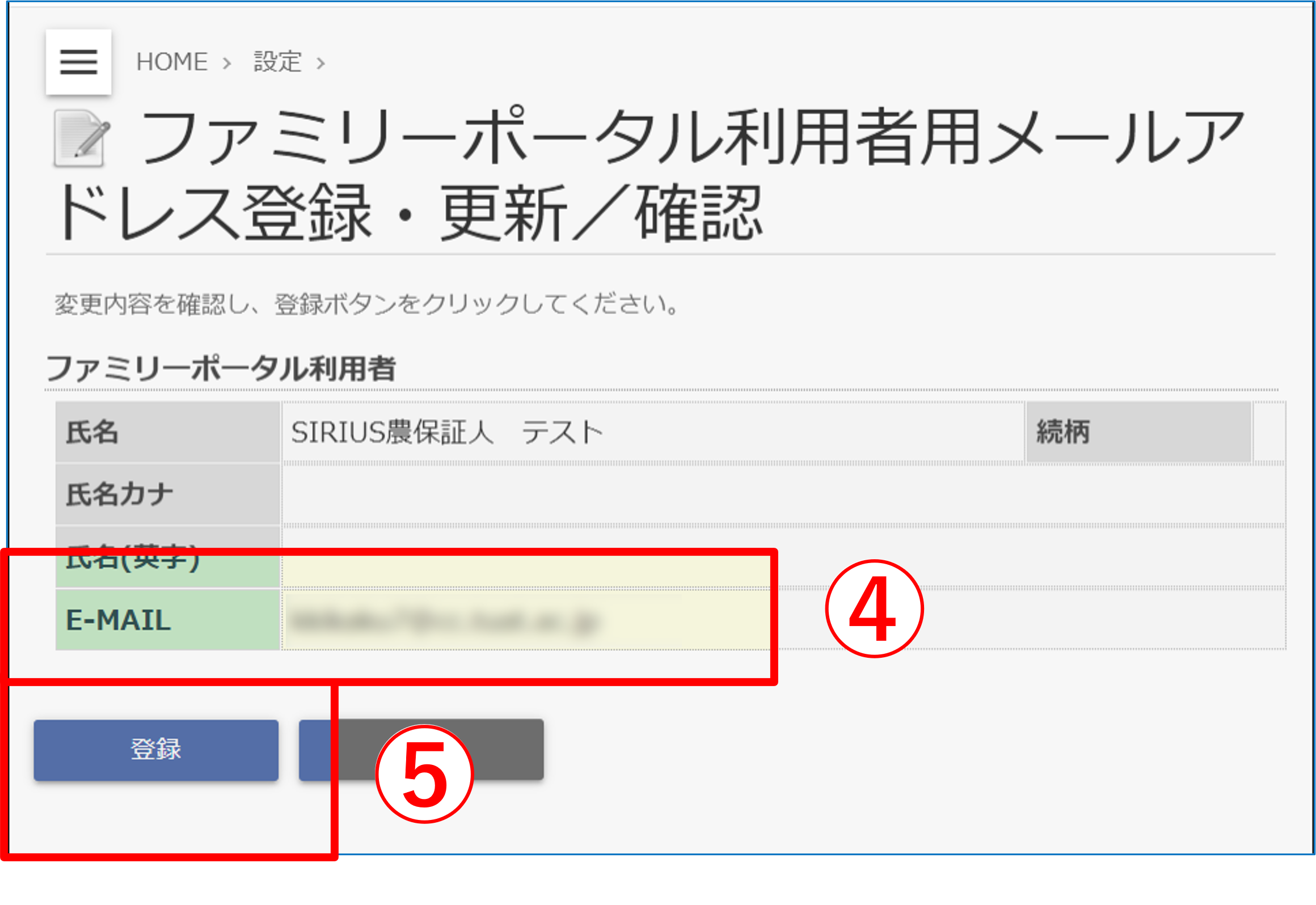
④ 内容確認の画面が表示されるので、ご自身のメールアドレスになっていることを確認してください。
⑤ 「登録」ボタンを選択してください。

こちらの内容のとおり「 cs_oshirase@m2.wxanhx.com 」からメール通知があります。
メールサーバーの混雑状況により、「送信」ボタン選択から受信まで1~5分程度かかることもあります。
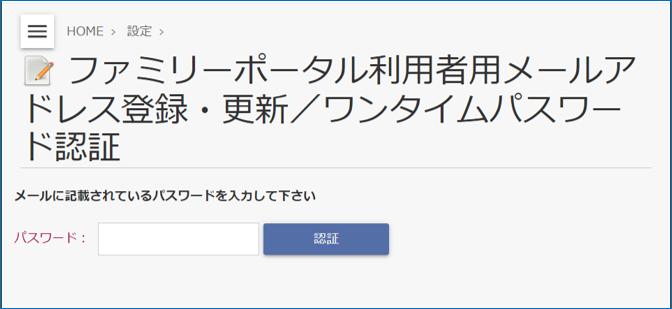
受信したワンタイムパスワードを入力して「ログイン」を選択してください。
ワンタイムパスワードの 有効期限は「30分程度」 となりますので、ご留意ください。
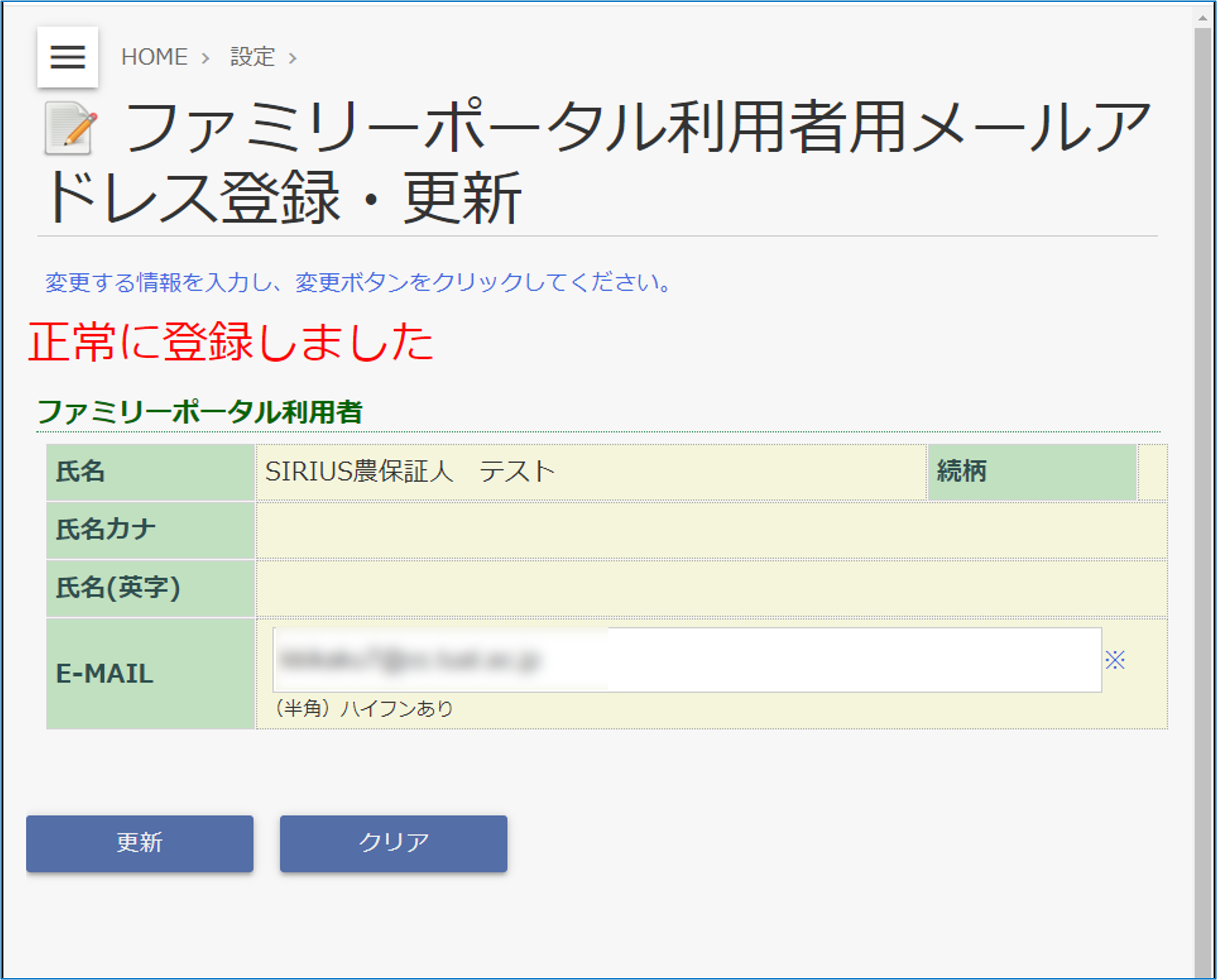
画面に赤字で「 正常に登録しました 」の文字が出れば、メールアドレスの変更?更新処理の完了となります。
以上で初回ログイン時の手続きは終了となります。

